iOS、iPadOSでは、従来は、URLのショートカットのホーム画面への追加をSafariでしかできませんでした。Safari以外のブラウザで利用するには、ショートカットアプリを利用するテクニックを利用する必要がありました。
iOS/iPadOS 17.3では、Safari以外のブラウザでもURLショートカットをホーム画面に追加できるようになっています。
URLショートカットをホーム画面へ追加方法をご紹介します。
URLショートカットをホーム画面へ追加する方法
iOS、iPadOSにおける、URLショートカットをホーム画面に追加する方法は、Safari、Chrome、Edgeとも共通です。
以下のように行います。
- ブラウザでショートカットを作成する対象URLを開く
- 共有
 を押し、表示されたメニューから[ホーム画面に追加]を選択
を押し、表示されたメニューから[ホーム画面に追加]を選択
以上で完了です。
削除方法は、通常のアプリ同様です。
URLショートカットはデフォルトブラウザが起動される
従来は、ホーム画面に登録されたURLショートカットはSafariのみで起動しましたが、iOS/iPadOS 17.3は、OSで設定しているデフォルトブラウザが起動し、URLが開かれます。
Safari、Chrome、Edgeなど、どのブラウザでURLショートカットを作成したものでも、デフォルトブラウザで開かれるので留意が必要です。
おわりに
iOS、iPadOSで、ホーム画面へURLショートカットキーを登録する方法をまとめました。
▼関連記事


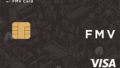

コメント